CATEGORIAS
ARCHIVO DEL BLOG
-
►
2009
(39)
- ► septiembre (5)
-
►
2010
(29)
- ► septiembre (2)
-
►
2011
(30)
- ► septiembre (2)
-
►
2012
(32)
- ► septiembre (1)
-
►
2013
(35)
- ► septiembre (3)
-
►
2014
(27)
- ► septiembre (1)
-
►
2015
(18)
- ► septiembre (1)
-
►
2020
(34)
- ► septiembre (3)
-
►
2021
(55)
- ► septiembre (3)
-
►
2022
(45)
- ► septiembre (4)
-
►
2023
(38)
- ► septiembre (3)
-
►
2024
(42)
- ► septiembre (4)
ENTRADAS | COMENTARIOS
Publicadas
Entradas y Comentarios
PAGINAS VISITADAS
Análisis Synology DiskStation DS718+
Nos estrenamos en el blog con el análisis de un NAS, el Synology DiskStation DS718+, un sistema de almacenamiento en red con procesador de cuatro núcleos Intel Celeron J3455, dos bahías para discos duros y con capacidad para transcodificar vídeo en tiempo real los formatos H265 y H264. Sí, también podrás reproducir vídeos 4K en los dispositivos conectados.
Synology es una de las compañías con mayor presencia en el mundo de los dispositivos de almacenamiento en red, ofreciéndonos una amplia gama de equipos que abarcan desde el mercado residencial hasta el empresarial. El NAS de la gama "Plus Series" analizado hoy corresponde al segmento alto al incorporar un procesador Intel.
Además de compartir archivos en red, podremos realizar muchas otras tareas que la gama básica no es capaz de realizar, como por ejemplo virtualizar sistemas operativos o cifrar el contenido de los discos duros.
La tendencia de estos últimos años es la de miniaturizar todo. En el mundo de los ordenadores de salón no somos ajenos a esta moda, cada vez queremos equipos más compactos ya sea en nuestro salón como en cualquier otro recinto de nuestro domicilio. La carencia más importante de estos equipos es el espacio de almacenamiento, aquí es donde un NAS nos puede sacar del apuro y convertirse en uno de los componentes clave para el disfrute multimedia de la casa.
¿Que le podemos pedir a un NAS en un entorno multimedia?: principalmente que haga las tareas de almacenamiento de nuestros ficheros de vídeo, guardar las fotos de las vacaciones, que gestione nuestras descargas, crear una nube local, convertirlo en un servidor de medios, o si somos celosos con nuestra información crear copias de respaldo encriptadas de todo lo que tengamos en los discos duros.
Ademas el Synology DS718+ ofrece excelentes velocidades de transferencia de archivos gracias a las posibilidades que dan el poder utilizar simultáneamente sus dos conexiones de red y la compatibilidad con Link Aggregation. A pesar de ser un NAS de tan solo dos bahías, es fácilmente escalable pudiendo ampliar nuestro equipo hasta las 7 unidades gracias a las unidades de expansión de Synology.
La colaboración de trabajos en tiempo real, múltiples opciones de almacenamiento y sincronización entre dispositivos, la sencilla gestión y uso compartido de archivos, la posibilidad de virtualizar hasta dos sistemas operativos, montar tu servidor Wordpress, vídeo vigilancia... como veis un equipo con muchas posibilidades.
Estas son todas las características del Synology DiskStation DS718+, un NAS de alto rendimiento optimizado para cargas de trabajo intensivas.
El Synology DS718+ está construido en acero y plástico. La carcasa que rodea al NAS es de acero, mientras que los marcos frontal y posterior son de plástico duro. El hecho de tener las dos bahías de los discos a la vista le da al equipo un toque industrial. El panel frontal incorpora todos los led de actividad e interruptores de alimentación y copia.
Comentar que la intensidad de la iluminación de los led es regulable desde el sistema operativo, pudiendo incluso apagar todos los led, algo bastante cómodo si el NAS duerme en tu habitación y eres algo fotofóbico.
El NAS es simétrico en cuanto a forma, en la parte posterior también incluye un marco de plástico ligeramente mas estrecho en profundidad que el frontal, dicho marco se encuentra atornillado a la carcasa metálica. El ventilador que incorpora el DS718+ tiene un tamaño de 92mm, la rejilla incluida es poco restrictiva con lo que evitaremos ruidos. Ademas, aglutina parte de la conectividad de este NAS como las tomas de red, puertos USB 3.0 y eSATA.
Los laterales de la carcasa están perforados y serigrafiados con el logo de la compañía. No es que ofrezcan un excelente caudal para la refrigeración del equipo pero sí permitirán que circule la corriente de aire gracias a la presión del ventilador.
En la base hay cuatro robustos topes de goma que permiten atenuar las vibraciones transmitidas por los discos duros al equipo. Los tornillos que veis, permiten desmontar las cubiertas de plástico.
El frontal incorpora en su parte inferior el interruptor de encendido. Siguiendo hacia arriba, esta el puerto USB 3.0 al cual esta asociado el botón superior con la "C" serigrafiada. Configurando el botón desde el sistema operativo podemos hacer que al conectar un dispositivo de almacenamiento USB a dicho puerto se realice una copia de seguridad de forma automática.
El resto de leds del panel lateral corresponden a la actividad de ambas conexiones gigabit, mientras que el de "status" nos indica el estado del NAS; nos avisa en caso de que el volumen de almacenamiento este degradado, no tenga volumen o que simplemente esta todo correcto. Cada bahía de almacenamiento incluye un led de estado, en función del uso se iluminara de diferente color o parpadeara. En la base de la bahía esta la cerradura para bloquear la extracción accidental de los discos duros.
Al revisar la parte trasera es cuando te das cuenta de lo compacto que es este NAS. La parte superior incorpora el ventilador de 92mm el cual se puede ajustar en velocidad desde el sistema operativo.
Uno de los puntos fuertes de este NAS en cuanto a conectividad, es la doble conexión de red Gigabit, esto nos da la posibilidad de duplicar la velocidad de transferencia si lo conectamos a un Switch o router compatible con Link Aggregation. En la parte posterior también tenemos el conector de alimentación para la fuente externa de 65W, un botón de reset, dos puertos USB 3.0 para enchufar dispositivos de almacenamiento externos y mas cosas como veréis mas adelante. Finalizamos con un puerto eSATA para añadir una unidad de expansión y una ranura de seguridad Kensington.
Las bandejas sobre las que alojamos los discos duros están fabricadas en plástico duro, ¿deberían haber sido metálicas para aumentar su longevidad?, seguramente, pero es posible que se magnificaran las vibraciones de los discos duros al girar.
Están preparadas para anclar discos de 3.5” y 2.5”. Si montamos discos grandes la fijación se realiza sin herramientas, ya que los laterales disponen de dos guías fabricadas en plástico, las cuales incorporan una especie de tornillos plásticos que se acoplan a los orificios de los discos duros. Estas si me parece que con mucho uso pueden romperse, no estaría de más que Synology incluyera guías de recambio.
El sistema de montaje del disco duro de 3.5” es muy sencillo y rápido; tan solo hay que situar el disco en la bahía, notaremos una ligera resistencia al colocarlo, esto es debido a que la bandeja dispone de cuatro pads de silicona perforados que hacen las funciones de arandela. En segundo lugar, colocaremos las guías laterales que fijaran el disco duro a la bandeja gracias a los tornillos de plástico incorporados en las dos guías externas.
Para fijar los discos de 2.5” tendremos que hacerlo con cuatro tornillos, instalando el disco en el extremo de la bandeja para que haga conexión con los conectores SATA del NAS.
Lo primero que destaca de su interior es el pequeño disipador que refrigera el procesador Intel Celeron J3455, este micro tiene un TDP de tan solo 10 W con lo que debería ser suficiente para la refrigeración del procesador. Esta CPU es capaz de transcodificar vídeo en tiempo real 4K/1080p y también puede decodificar vídeo HEVC con la aplicación Vídeo Station.
La conexión de los discos duros a la placa base se realiza a través del adaptador SATA que se pincha directamente a la placa que monta Synology en su NAS, esta es especifica para este tipo de dispositivos integrando los datos y la alimentación.
De serie, nuestro DiskStation DS718+ se entrega con un solo módulo de 2 GB DDR3L SO-DIMM, quedando un banco de memoria libre para su ampliación. Indicar que si queremos utilizar el DS718+ para virtualizar sistemas operativos no podremos, ya que los 2Gb serán insuficientes obligándonos a aumentar la memoria del equipo.
El DS718+ tiene una capacidad máxima de 6GB si no te quieres complicar la vida. Me explico, el acceso al modulo de serie es ligeramente dificultoso dada la estrechez del acceso, por lo que los chicos de Synology dan el dato de 6GB correspondientes a los 2GB instalados mas otro modulo de 4GB opcional. He encontrado diferentes vídeos en Youtube en los cuales el DS718+ es capaz de reconocer hasta 16GB en dos módulos. Con un poco de maña se puede extraer fácilmente el modulo de serie y así colocar toda la memoria que admita el equipo.
La unión entre el DS718+ y el DX517 se realiza mediante una conexión eSATA, mientras que la gestión de la capacidad total de almacenamiento se realiza a través de DSM en el DS718+.
A decir verdad, la unidad de expansión es más cara que el propio NAS, pero el conjunto es más económico que un NAS de 7 bahías, lo bueno del DX517 es que si cambias de NAS principal, posiblemente lo puedas utilizar en el nuevo modelo adquirido de Synology.
Para los profanos, el acceso a la interface de este tipo de equipos se realiza a través de un navegador web introduciendo la dirección IP del equipo. Si el NAS hubiera tenido HDMI se podría haber conectado al monitor, pero no es nuestro caso.
No es necesario montar inmediatamente los discos duros para realizar el proceso de inicio del dispositivo. Conectaremos nuestro equipo al router a través de una de las tomas RJ45, lo alimentaremos y presionaremos el interruptor de encendido. No os asustéis si al arrancar suena un pitido largo, es la forma de saludar del Synology. Darle un pequeño margen de tiempo, aproximadamente varios minutos y acceder a través del navegador a la dirección: find.synology.com
Si tenéis alguna pega, siempre podéis iniciar el asistente con la aplicación Synology Assistant disponible en la web de soporte. Os encontrara de inmediato todos los dispositivos de Synology, elegís el NAS y pincháis en "Conectar".
A partir de ahí se abrirá el navegador con la dirección IP que asigna el Router automáticamente por DHCP, utiliza el puerto 5000 para el dispositivo. Ahora solo queda hacer clic en "Configurar" e iniciar el proceso.
El siguiente paso es descargar e instalar el sistema operativo DiskStation Manager. Curiosamente, parte del sistema operativo, la que incluye el sistema de arranque, se instala en una memoria flash integrada en la placa base, el resto se instalara en el primer disco duro que montemos en el NAS.
Una vez descargado e instalado el sistema operativo, seguimos con el registro de una cuenta en Synology para posteriormente configurar una de las opciones mas interesantes que ofrece DSM, que es ni mas ni menos que configurar las opciones necesarias para el acceso remoto fuera de nuestra red local. QuickConnect es el servicio que utilizaremos para el reenvío de puertos en nuestro NAS.
Obtendremos una dirección web del estilo: http://QuickConnect.to/DS718+ la parte en negrita de la URL corresponde a nuestra "ID" recién creada.
Ya estamos en el escritorio, en el arranque nos muestra la ayuda de DSM, que por cierto, es muy buena, hay explicaciones muy detalladas para todo y si queréis mas información, en la web de Synology tienen tutoriales en vídeo.
El escritorio es simple, con cuatro accesos directos por defecto: Centro de paquetes, panel de control, File Station y la ayuda. Opcionalmente podemos añadir los que necesitemos.
La barra de tareas se encuentra en la parte superior. Desde ella podemos acceder al centro de paquetes en su parte izquierda, a la derecha tenemos los paneles de notificación, usuario y búsqueda, así como un centro de Widgets, a través de los cuales, podremos añadir al escritorio y mantener en primer plano la información del sistema que consideremos mas relevante..
En la parte izquierda de la barra de tareas esta el "Menú principal" a través del cual veremos todas las aplicaciones instaladas en el sistema operativo.
Desde el "Panel de control" se gestiona la totalidad del NAS: gestión de usuarios, permisos de carpetas, actividad de la red, actualización del software, etc. Es básico familiarizarse con todas las opciones para tener un control absoluto sobre el NAS de Synology.
Una vez mostrado el escritorio y lo básico, el siguiente paso y con ello finalizamos nuestra configuración, es crear el volumen del disco duro.
Accederemos al administrador de almacenamiento y elegiremos el tipo de Raid y el sistema de archivos. En función del tamaño del disco duro instalado, puede tardar bastante tiempo. A modo orientativo, a mí me llevo 40 minutos inicializar un disco duro de 250GB, por lo que si montáis uno grande deberéis armaros de paciencia.
Btrfs permite instantáneas de los ficheros así como asignar cuotas de tamaño a cada carpeta.
ext4 es útil para el almacenamiento de datos en recursos compartidos, tanto en red como en entornos virtualizados.
La instalación de las diferentes aplicaciones para nuestro NAS las podemos encontrar en el "Centro de paquetes", es como si fuera la APP Store de Synology. Podréis encontrar programas diseñados por la propia Synology o por terceros con la validación del fabricante. También se pueden instalar aplicaciones sin firmar desde cualquier otro entorno, por ejemplo, dentro de la tienda no esta el cliente Torrent Transmission, pero sí ha sido desarrollado y lo podéis instalar en el NAS. Syno Community es un portal alternativo de aplicaciones para DSM.
El Centro de paquetes esta dividido en diferentes secciones, una de las mas interesantes para nosotros es la relacionada con los paquetes Multimedia. En ella podréis encontrar aplicaciones para la gestión de fotos, vídeo, audio, etc. iTunes Server, Plex Media Server, Logitech, DLNA, existen muchas opciones para este entorno.
Donde mas aplicaciones vais a encontrar es en la sección de Productividad. Todo tipo de herramientas para crear nubes virtuales, gestionar clouds de google, amazon, microsoft, servidores de correo electrónico, el cada vez mas famoso "Docker" para crear contenedores aislados de programas, virtualización de sistemas operativos, copias de seguridad, servidores wordpress...
Utilidades como estas hay muchas, lo mejor es que juguéis con el simulador enlazado mas arriba para descubrir todas las que el sistema operativo DSM os puede ofrecer.
Por alguno de los cajones de mi escritorio tenia una sintonizadora Avermedia USB así como un adaptador Wifi, los cuales hacia tiempo que dejaron de darme servicio. Los conecte al NAS Synology DS718+, !a ver que pasaba¡...
... y pasaron cosas. En primer lugar, que el adaptador Wifi de doble banda de Linksys fue reconocido correctamente. Gracias a él, puedo utilizar el NAS como un punto de acceso Wifi entre otras cosas, ya que también puede funcionar como enrutador Wifi o conectarnos a Internet directamente por Wifi olvidándonos del cable ethernet.
La sintonizadora USB Avermedia también fue reconocida sin problemas, tan solo fue ir a la aplicación que gestiona el sistema multimedia y sintonizar todos los canales TDT. De esto hablaremos a continuación.
Algunos de vosotros os preguntareis si podemos conectar entre si el NAS con nuestro PC a través del conector eSATA y utilizar el equipo como un DAS, con las ventajas de aumento de velocidad que ofrece la interface SATA respecto a la de red. Bueno, pues la respuesta es que no podemos conectarlos entre sí, una pena.
Nada de esto nos va a importar teniendo Vídeo Station, ya que este sí es capaz de descodificar HEVC por hardware. Vídeo station es la aplicación que hace de servidor de medios y gestor de los archivos de vídeo alojados en nuestros discos duros utilizado por Synology en su sistema operativo DSM. En él podremos crear listas de reproducción así como diferentes secciones de contenido. Su interface es muy similar a lo que podéis encontrar en KODI o PLEX, aunque no es tan completa como la de estas aplicaciones.
Como habéis visto antes, este NAS admite muchos dispositivos externos, la sintonizadora es una de ellas. Vídeo Station incorpora en su interface un gestor de televisión digital. En colaboración con la sintonizadora USB podremos programar todas nuestras grabaciones y almacenarlas en nuestros discos duros. Es todo sumamente sencillo, conectar la sintonizadora, sintonizar los canales y actualizar la lista EPG para ponerte a ver la TV o grabar programas.
De nada sirve tener instalado Vídeo Station como servidor, sin tener un cliente, y ese cliente es la aplicación propietaria "DS vídeo", disponible en Android, IOS, Microsoft Store para Windows 10 y SmartTV.
Gracias a DS vídeo podremos reproducir prácticamente cualquier tipo de archivo en nuestros dispositivos conectados, ya sean móviles, televisiones, tablets o TV Box. Con DS video sí es posible la transcodificacion en tiempo real de esos ficheros de alto bitrate, resolución 4K o HEVC.
DS video junto a Video Station están optimizados para descodificar H265 de forma eficiente. De hecho, he reproducido a la vez contenido desde diferentes dispositivos sin que la carga de trabajo de la CPU aumentase, sí es cierto que la RAM aumenta a medida que solicitamos mas requerimientos al equipo.
El Synology DiskStation DS718+ pertenece al Grupo 1 de transcodificacion de vídeo en Vídeo Station y DS video, revisar el nivel de transcodificacion es este enlace. DSM también tiene entre sus aplicaciones un servidor DLNA que funcionara estupendamente en esas televisiones o dispositivos antiguos que no soportan aplicaciones como DS video, KODI o PLEX.
Para reproducir nuestros medios, podemos acceder tanto desde la red local como desde fuera de ella a través de Synology Quick Connect.
PLEX Y KODI
Al respecto de PLEX, el servidor funciona correctamente, no teniendo ningún problema a la hora de reproducir cualquier contenido, ya sea HEVC como H264 en nuestro cliente, pero ojo, siempre que nuestro cliente sea capaz de decodificarlo. Si nuestra televisión o reproductor multimedia no es capaz de descodificar H264 o H265 tendremos parones ya que tal como os he cometnado antes, el servidor PLEX solamente decodifica por hardware si adquieres una licencia PLEX PASS, este detalle lo indican en la web de PLEX.
Nuestro NAS Synology DS718+ también podrá realizar las tareas de servidor de medios de KODI. Para ello tendremos que habilitar en DSM el servicio de archivos NFS, por defecto desactivado. Posteriormente accederemos a las carpetas que queremos compartir y daremos los permisos correspondientes para que pueda acceder KODI. Finalmente añadiremos a KODI las fuentes con origen en el sistema de archivos Network File System (NFS). Importante estar en el mismo grupo de trabajo para poder compartir los archivos.
IMAGEN Y AUDIO
Para finalizar, destacar las aplicaciones para compartir fotos y crear álbumes de imágenes en linea u organizar tu biblioteca de archivos de audio:
La verdad es que la aplicación me ha sorprendido, ya que tan solo esperaba el soporte de bittorrent, pero ni por lo mas remoto imaginaba encontrarme a La Mula y o a los diferentes servicios de almacenamiento de archivos, con lo que Download Station puede sustituir a JDownloader perfectamente.
Download Station incluye motores de búsqueda para archivos torrent que aparentemente funcionan bastante bien. Así en plan nostálgico, tuve una sensación muy extraña cuando utilice el buscador del eMule y comprobé que la búsqueda ofrecía bastantes resultados.
La interface del gestor de descargas de torrent es muy básica, no ofrece todas las posibilidades que por ejemplo puede proporcionarnos utorrent, pero al menos puedes configurar la velocidad de descarga de cada torrent. Como indique anteriormente, se pueden instalar tanto Transmission como Deluge en DSM, aunque ninguno será tan versátil como Download Station.
La aplicación también incorpora el servicio de descompresión automática para ayudarnos a extraer los archivos comprimidos del Synology NAS una vez descargados. Para finalizar con las descargas, olvide hablaros de la aplicación BitTorrent Sync, una potente herramienta de intercambio la cual nos permite compartir archivos de nuestro NAS a través del protocolo torrent, opción a tener en cuenta si compartes con bastantes fuentes.
Esta es la practica totalidad de aplicaciones originales de Synology. En las tiendas de google o apple, encontrareis aplicaciones de terceros, las cuales deberéis comprobar con mucha cautela antes de instalarlas en vuestro smartphone o tablet..
Aquí tenéis un enlace en el que se detallan todo tipo de compatibilidades en función de cada aplicación.
Dicho esto, nuestro NAS Synology DS718+ pone mucho de su parte para que la “culpa” de ser o no un equipo silencioso se la lleven los discos. Ya habéis visto que su fuente de alimentación es externa y pasiva, lleva un ventilador de 92x92x25 con una velocidad máxima de 1900 rpm, además de que el procesador Intel Celeron J3455 lleva el disipador pasivo. A través del sistema operativo podremos regular la velocidad del ventilador gracias a tres perfiles diferentes:
También he utilizado el perfil en "Modo Fresco" y la verdad es que tampoco se notaba el ventilador, el disco duro siempre estaba ligeramente por encima. Como podéis imaginar, en "Modo de velocidad completa" sí que se aprecia la sonoridad del ventilador, aunque sin ser excesivamente ruidoso.
Para los mas exigentes en este tema, existe la posibilidad de sustituir el ventilador original por uno de tu elección. El que incluye el NAS tiene un conector molex pequeño de tres pines, por lo que será regulado por voltaje. En Youtube hay varios tutoriales en los que explican como desmontar el NAS y sustituirlo, no es excesivamente complicado, pero os puedo asegurar que no es necesario cambiarlo.
También tenemos la posibilidad de configurar el tiempo que estén activos los discos duros si no se detecta actividad, incluso se pueden hibernar.
El NAS es capaz de aprovechar el 100% de la conexión gigabit. No sabéis las ganas que hay de que las conexiones 10G se comercialicen a precios terrenales, de esta forma sera el disco duro el que limite la velocidad de transferencia.
Si queréis ver el rendimiento de este NAS bajo condiciones optimas, no dejéis de visitar este enlace de rendimiento de todos los modelos a la venta.
Pero el punto fuerte de Synology es en su sistema operativo: DiskStation Manager es sencillo e intuitivo de manejar a la par que potente en su entorno, ofreciéndonos una extensa biblioteca de aplicaciones para conseguir todo lo que necesitemos. Otro punto a favor es la enorme comunidad de usuarios, podrás encontrar todo tipo de información en foros, canales de Youtube, Reddit, cualquier duda que tengas ya ha sido resuelta por alguien.
A nivel multimedia las aplicaciones Vídeo Station y DS vídeo lo son todo. Vídeo Station muy completa al poder unificar en la misma interface la biblioteca de vídeos de nuestros discos duros, así como las grabaciones con la sintonizadora externa. Comprobando lo bien que funciona en el entorno multimedia, se echa en falta más si cabe una salida de vídeo HDMI, habría sido la guinda perfecta a un NAS muy prestacional en el apartado multimedia.
¿Que me habría gustado encontrar en el Synology DiskStation DS718+?: una conexión 10G y un conector M.2 para instalar un disco solido y acelerar la transferencia de ficheros, aunque estoy seguro que encarecería el precio sobremanera. De momento nos conformaremos con la posibilidad de conectar a 2GbE gracias a sus dos tarjetas de red.
Sin un duda, un NAS estupendo, aunque lo bueno se paga, su precio no baja de los 420€. Aunque existen opciones mas económicas si por ejemplo no te importa perder el cifrado de contenido o la virtualización, a modo de ejemplo el DS218 es un a buena opción. Si no quieres renuncia a lo que ofrece el DS718+, siempre puedes optar por el Dual Core del DS218+, quizás uno de los NAS con mejor relación calidad precio del mercado.
Synology es una de las compañías con mayor presencia en el mundo de los dispositivos de almacenamiento en red, ofreciéndonos una amplia gama de equipos que abarcan desde el mercado residencial hasta el empresarial. El NAS de la gama "Plus Series" analizado hoy corresponde al segmento alto al incorporar un procesador Intel.
Además de compartir archivos en red, podremos realizar muchas otras tareas que la gama básica no es capaz de realizar, como por ejemplo virtualizar sistemas operativos o cifrar el contenido de los discos duros.
¿Que le podemos pedir a un NAS en un entorno multimedia?: principalmente que haga las tareas de almacenamiento de nuestros ficheros de vídeo, guardar las fotos de las vacaciones, que gestione nuestras descargas, crear una nube local, convertirlo en un servidor de medios, o si somos celosos con nuestra información crear copias de respaldo encriptadas de todo lo que tengamos en los discos duros.
ESPECIFICACIONES Y CARACTERÍSTICAS
El DiskStation DS718+ utiliza un procesador con cuatro núcleos Intel Celeron J3455, correspondiente a la familia Apollo Lake. Esta CPU es compatible con las instrucciones Advanced Encryption Standard por lo que es capaz de cifrar por hardware AES-NI el contenido de tus discos duros, liberando al procesador de esta tarea.Ademas el Synology DS718+ ofrece excelentes velocidades de transferencia de archivos gracias a las posibilidades que dan el poder utilizar simultáneamente sus dos conexiones de red y la compatibilidad con Link Aggregation. A pesar de ser un NAS de tan solo dos bahías, es fácilmente escalable pudiendo ampliar nuestro equipo hasta las 7 unidades gracias a las unidades de expansión de Synology.
La colaboración de trabajos en tiempo real, múltiples opciones de almacenamiento y sincronización entre dispositivos, la sencilla gestión y uso compartido de archivos, la posibilidad de virtualizar hasta dos sistemas operativos, montar tu servidor Wordpress, vídeo vigilancia... como veis un equipo con muchas posibilidades.
Estas son todas las características del Synology DiskStation DS718+, un NAS de alto rendimiento optimizado para cargas de trabajo intensivas.
- PROCESADOR
- Modelo: Intel Celeron J3455 Quad Core
- Arquitectura: 64-bit
- Frecuencia: 1.50 hasta 2.30 GHz
- TDP: 10W
- Transcodificacion Video: 4K Grupo 1 H.264, H.265, MPEG-2, VC-1- Resolución: 4K (4096 x 2160 FPS 30)
- Encriptación por Hardware: AES-NI
- MEMORIA
- Numero de Slots: 2
- RAM Instalada: 1 x 2 GB SO-DIMM DDR3L
- Capacidad máxima: 8 GB
- ALMACENAMIENTO
- Bahías para discos duros: 2
- Discos duros compatibles
- 3.5" SATA III / SATA II HDD
- 2.5" SATA III / SATA II HDD
- 2.5" SATA III / SATA II SSD
- Máxima capacidad: Hasta 28 TB (2 x 14 TB) (La capacidad puede variar según el Raid)
- Discos duros intercambiables en caliente
- Sistemas de archivos
- Discos duros internos: Btrfs, EXT4
- Discos duros externos: Btrfs, EXT4, EXT3, FAT, NTFS, HFS+, exFAT (de pago)
- CONECTIVIDAD
- Puerto RJ-45 1GbE LAN: 2 (Soporta Conmutación por error / Link Aggregation)
- Puerto USB 3.0: 3
- Puerto eSATA: 1
- Botón Copy: 1
- REFRIGERACIÓN
- Ventilador: 1 x 92mm regulable por voltaje
- Sonoridad: 18.4 Db
- Control RPM: 3 perfiles regulables en DSM
- ENERGÍA
- Acceso HD: 20,1 W (2 x Discos duros)
- Hibernación: 9,1 W (2 x Discos duros)
- Fuente de alimentación: Externa 65 W, 100-240 V
- CONTENIDO DEL PAQUETE
- Guía de inicio rápido
- Dos cables de red
- Juego de tornillos para fijar discos de 2.5"
- Fuente de alimentación externa de 12V y 5.41A (65W)
- Dos llaves para bloquear las bandejas de extracción
- Dimensiones: 157 (H) x 103.5 (W) x 232 (D) mm
- Peso: 1.74 kg
- Garantía: 3 años
ANÁLISIS EXTERNO SYNOLOGY DISKSTATION DS718+
Synology ha realizado un buen trabajo en el diseño del DiskStation DS718+ ya que el tamaño del dispositivo es realmente pequeño gracias a la compacidad de su placa base. En poco mas de 10 cm de ancho por 23 de profundo han sido capaces de aglutinar todo lo necesario, ademas su altura es de las mas reducidas del mercado.El Synology DS718+ está construido en acero y plástico. La carcasa que rodea al NAS es de acero, mientras que los marcos frontal y posterior son de plástico duro. El hecho de tener las dos bahías de los discos a la vista le da al equipo un toque industrial. El panel frontal incorpora todos los led de actividad e interruptores de alimentación y copia.
Comentar que la intensidad de la iluminación de los led es regulable desde el sistema operativo, pudiendo incluso apagar todos los led, algo bastante cómodo si el NAS duerme en tu habitación y eres algo fotofóbico.
El NAS es simétrico en cuanto a forma, en la parte posterior también incluye un marco de plástico ligeramente mas estrecho en profundidad que el frontal, dicho marco se encuentra atornillado a la carcasa metálica. El ventilador que incorpora el DS718+ tiene un tamaño de 92mm, la rejilla incluida es poco restrictiva con lo que evitaremos ruidos. Ademas, aglutina parte de la conectividad de este NAS como las tomas de red, puertos USB 3.0 y eSATA.
Los laterales de la carcasa están perforados y serigrafiados con el logo de la compañía. No es que ofrezcan un excelente caudal para la refrigeración del equipo pero sí permitirán que circule la corriente de aire gracias a la presión del ventilador.
En la base hay cuatro robustos topes de goma que permiten atenuar las vibraciones transmitidas por los discos duros al equipo. Los tornillos que veis, permiten desmontar las cubiertas de plástico.
El frontal incorpora en su parte inferior el interruptor de encendido. Siguiendo hacia arriba, esta el puerto USB 3.0 al cual esta asociado el botón superior con la "C" serigrafiada. Configurando el botón desde el sistema operativo podemos hacer que al conectar un dispositivo de almacenamiento USB a dicho puerto se realice una copia de seguridad de forma automática.
El resto de leds del panel lateral corresponden a la actividad de ambas conexiones gigabit, mientras que el de "status" nos indica el estado del NAS; nos avisa en caso de que el volumen de almacenamiento este degradado, no tenga volumen o que simplemente esta todo correcto. Cada bahía de almacenamiento incluye un led de estado, en función del uso se iluminara de diferente color o parpadeara. En la base de la bahía esta la cerradura para bloquear la extracción accidental de los discos duros.
Al revisar la parte trasera es cuando te das cuenta de lo compacto que es este NAS. La parte superior incorpora el ventilador de 92mm el cual se puede ajustar en velocidad desde el sistema operativo.
Uno de los puntos fuertes de este NAS en cuanto a conectividad, es la doble conexión de red Gigabit, esto nos da la posibilidad de duplicar la velocidad de transferencia si lo conectamos a un Switch o router compatible con Link Aggregation. En la parte posterior también tenemos el conector de alimentación para la fuente externa de 65W, un botón de reset, dos puertos USB 3.0 para enchufar dispositivos de almacenamiento externos y mas cosas como veréis mas adelante. Finalizamos con un puerto eSATA para añadir una unidad de expansión y una ranura de seguridad Kensington.
MONTAJE DISCOS DUROS EN SYNOLOGY DISKSTATION DS718+
Para extraer la bandeja de los discos duros se requieren dos acciones: en primer lugar presionaremos en la base de la bandeja para que se desbloquee esa especie de gatillo que la bloquea y en segundo lugar tiraremos hacia fuera para extraerla.Están preparadas para anclar discos de 3.5” y 2.5”. Si montamos discos grandes la fijación se realiza sin herramientas, ya que los laterales disponen de dos guías fabricadas en plástico, las cuales incorporan una especie de tornillos plásticos que se acoplan a los orificios de los discos duros. Estas si me parece que con mucho uso pueden romperse, no estaría de más que Synology incluyera guías de recambio.
El sistema de montaje del disco duro de 3.5” es muy sencillo y rápido; tan solo hay que situar el disco en la bahía, notaremos una ligera resistencia al colocarlo, esto es debido a que la bandeja dispone de cuatro pads de silicona perforados que hacen las funciones de arandela. En segundo lugar, colocaremos las guías laterales que fijaran el disco duro a la bandeja gracias a los tornillos de plástico incorporados en las dos guías externas.
Para fijar los discos de 2.5” tendremos que hacerlo con cuatro tornillos, instalando el disco en el extremo de la bandeja para que haga conexión con los conectores SATA del NAS.
ANÁLISIS INTERNO SYNOLOGY DISKSTATION DS718+
El acceso al interior es bastante angosto, aunque nosotros lo único que podemos realizar es añadir un modulo más de memoria RAM. Si queremos desmontar completamente el NAS, tan solo hay que retirar la carcasa metálica que lo recubre, pero es necesario quitar unos cuantos tornillos y la parte trasera, incluido el ventilador.De serie, nuestro DiskStation DS718+ se entrega con un solo módulo de 2 GB DDR3L SO-DIMM, quedando un banco de memoria libre para su ampliación. Indicar que si queremos utilizar el DS718+ para virtualizar sistemas operativos no podremos, ya que los 2Gb serán insuficientes obligándonos a aumentar la memoria del equipo.
El DS718+ tiene una capacidad máxima de 6GB si no te quieres complicar la vida. Me explico, el acceso al modulo de serie es ligeramente dificultoso dada la estrechez del acceso, por lo que los chicos de Synology dan el dato de 6GB correspondientes a los 2GB instalados mas otro modulo de 4GB opcional. He encontrado diferentes vídeos en Youtube en los cuales el DS718+ es capaz de reconocer hasta 16GB en dos módulos. Con un poco de maña se puede extraer fácilmente el modulo de serie y así colocar toda la memoria que admita el equipo.
EXPANSIÓN DEL SISTEMA
El NAS Synology DS718+ en función de vuestras necesidades puede que se os quede corto en cuanto a unidades de almacenamiento. Sin embargo, este equipo es compatible con la unidad de expansión DX517 de Synology, la cual permite ampliar nuestro sistema con otras 5 bahías más, aumentando la capacidad en 70 TB (14 TB x 5), siempre en función del tipo de Raid a utilizar.La unión entre el DS718+ y el DX517 se realiza mediante una conexión eSATA, mientras que la gestión de la capacidad total de almacenamiento se realiza a través de DSM en el DS718+.
A decir verdad, la unidad de expansión es más cara que el propio NAS, pero el conjunto es más económico que un NAS de 7 bahías, lo bueno del DX517 es que si cambias de NAS principal, posiblemente lo puedas utilizar en el nuevo modelo adquirido de Synology.
EQUIPO DE PRUEBAS
Estos son los componentes utilizados para realizar las pruebas:- NAS Synology DiskStation DS718+
- Router Neutro Synology RT2600AC
- Router Bridge ADSL Comtrend 5385
- Disco Duro WD Blue 7200 rpm 250GB
- Cliente con W10 en PC sobremesa con red Gigabit
- Cliente con Tizen en SmartTV Samsung MU6405 Wifi AC
- Cliente con Android 8 en Smartphone Samsung Galaxy S7 Wifi AC
- Software Nastester
- Sintonizadora USB Avermedia DVB-T
- Receptor Wifi USB Linksys WUSB600N doble banda
PUESTA EN MARCHA SYNOLOGY DISKSTATION DS718+
Uno siempre ha sido un poco torpe, el asunto de configurar redes y demás me ha dado mucho respeto, pero os aseguro que Synology ha hecho las cosas muy bien para facilitarnos la tarea de inicialización del dispositivo. Sí es recomendable que antes de poner en funcionamiento el NAS os familiaricéis con los tipos de Raid que existen así como los sistemas de ficheros que podemos utilizar, al menos para que os suene cuando el asistente os realice las preguntas al crear los volúmenes de almacenamiento.Para los profanos, el acceso a la interface de este tipo de equipos se realiza a través de un navegador web introduciendo la dirección IP del equipo. Si el NAS hubiera tenido HDMI se podría haber conectado al monitor, pero no es nuestro caso.
No es necesario montar inmediatamente los discos duros para realizar el proceso de inicio del dispositivo. Conectaremos nuestro equipo al router a través de una de las tomas RJ45, lo alimentaremos y presionaremos el interruptor de encendido. No os asustéis si al arrancar suena un pitido largo, es la forma de saludar del Synology. Darle un pequeño margen de tiempo, aproximadamente varios minutos y acceder a través del navegador a la dirección: find.synology.com
Si tenéis alguna pega, siempre podéis iniciar el asistente con la aplicación Synology Assistant disponible en la web de soporte. Os encontrara de inmediato todos los dispositivos de Synology, elegís el NAS y pincháis en "Conectar".
Obtendremos una dirección web del estilo: http://QuickConnect.to/DS718+ la parte en negrita de la URL corresponde a nuestra "ID" recién creada.
El escritorio es simple, con cuatro accesos directos por defecto: Centro de paquetes, panel de control, File Station y la ayuda. Opcionalmente podemos añadir los que necesitemos.
La barra de tareas se encuentra en la parte superior. Desde ella podemos acceder al centro de paquetes en su parte izquierda, a la derecha tenemos los paneles de notificación, usuario y búsqueda, así como un centro de Widgets, a través de los cuales, podremos añadir al escritorio y mantener en primer plano la información del sistema que consideremos mas relevante..
Desde el "Panel de control" se gestiona la totalidad del NAS: gestión de usuarios, permisos de carpetas, actividad de la red, actualización del software, etc. Es básico familiarizarse con todas las opciones para tener un control absoluto sobre el NAS de Synology.
Accederemos al administrador de almacenamiento y elegiremos el tipo de Raid y el sistema de archivos. En función del tamaño del disco duro instalado, puede tardar bastante tiempo. A modo orientativo, a mí me llevo 40 minutos inicializar un disco duro de 250GB, por lo que si montáis uno grande deberéis armaros de paciencia.
TIPOS DE RAID PARA SYNOLOGY DISKSTATION DS718+
Existen diferentes tipos de RAID aplicables a nuestro NAS DS718+, cada uno con diferentes niveles de rendimiento, capacidad de almacenamiento y fiabilidad.- SHR: A partir de un solo HD, tamaño optimizado por el sistema con copia de seguridad.
- Básico: Para un solo HD sin copia de seguridad.
- JBOD: Suma de tamaño de todos los HD sin copia de seguridad
- RAID 0: Suma de tamaño de todos los HD, con doble velocidad, sin copia de seguridad
- RAID 1: Tamaño del menor de los HD, duplica la escritura en ambos discos, con copia de seguridad
SISTEMA DE ARCHIVOS PARA SYNOLOGY DISKSTATION DS718+
Dos son los tipos de archivos que podemos utilizar en este NAS: Btrfs o ext4. En función del tipo de uso que vayamos a dar al NAS elegiremos uno u otro. Btrfs es mucho mas versátil que ext4, pero por contra, este ultimo necesita menos requerimientos del hardware y su información se puede leer en un entorno linux.Btrfs permite instantáneas de los ficheros así como asignar cuotas de tamaño a cada carpeta.
QUE PODEMOS HACER CON SYNOLOGY DISKSTATION MANAGER
El punto fuerte de este NAS y de todos los de la marca Synology es su sistema operativo basado en Linux denominado DiskStation Manager (DSM). Las posibilidades que nos puede dar DSM pueden ser enormes, os recomiendo que paséis por el simulador online de Diskstation Manager para comprobarlo de primera mano.La instalación de las diferentes aplicaciones para nuestro NAS las podemos encontrar en el "Centro de paquetes", es como si fuera la APP Store de Synology. Podréis encontrar programas diseñados por la propia Synology o por terceros con la validación del fabricante. También se pueden instalar aplicaciones sin firmar desde cualquier otro entorno, por ejemplo, dentro de la tienda no esta el cliente Torrent Transmission, pero sí ha sido desarrollado y lo podéis instalar en el NAS. Syno Community es un portal alternativo de aplicaciones para DSM.
El Centro de paquetes esta dividido en diferentes secciones, una de las mas interesantes para nosotros es la relacionada con los paquetes Multimedia. En ella podréis encontrar aplicaciones para la gestión de fotos, vídeo, audio, etc. iTunes Server, Plex Media Server, Logitech, DLNA, existen muchas opciones para este entorno.
Donde mas aplicaciones vais a encontrar es en la sección de Productividad. Todo tipo de herramientas para crear nubes virtuales, gestionar clouds de google, amazon, microsoft, servidores de correo electrónico, el cada vez mas famoso "Docker" para crear contenedores aislados de programas, virtualización de sistemas operativos, copias de seguridad, servidores wordpress...
Utilidades como estas hay muchas, lo mejor es que juguéis con el simulador enlazado mas arriba para descubrir todas las que el sistema operativo DSM os puede ofrecer.
COMPATIBILIDAD USB EN SYNOLOGY DISKSTATION DS718+
Si hay algo que me tenia intrigado era qué podíamos hacer con los puertos USB, ademas de lo obvio, como conectar discos duros externos para ampliar la capacidad de almacenamiento o configurar la copia directa por USB.Por alguno de los cajones de mi escritorio tenia una sintonizadora Avermedia USB así como un adaptador Wifi, los cuales hacia tiempo que dejaron de darme servicio. Los conecte al NAS Synology DS718+, !a ver que pasaba¡...
... y pasaron cosas. En primer lugar, que el adaptador Wifi de doble banda de Linksys fue reconocido correctamente. Gracias a él, puedo utilizar el NAS como un punto de acceso Wifi entre otras cosas, ya que también puede funcionar como enrutador Wifi o conectarnos a Internet directamente por Wifi olvidándonos del cable ethernet.
La sintonizadora USB Avermedia también fue reconocida sin problemas, tan solo fue ir a la aplicación que gestiona el sistema multimedia y sintonizar todos los canales TDT. De esto hablaremos a continuación.
Algunos de vosotros os preguntareis si podemos conectar entre si el NAS con nuestro PC a través del conector eSATA y utilizar el equipo como un DAS, con las ventajas de aumento de velocidad que ofrece la interface SATA respecto a la de red. Bueno, pues la respuesta es que no podemos conectarlos entre sí, una pena.
SOFTWARE MULTIMEDIA EN SYNOLOGY DISKSTATION MANAGER
En nuestro entorno, una de las aplicaciones a las que mas partido vamos a sacar es Video Station. Sí, también podemos instalar Plex pero según he indagado en diferentes foros de Synology, solamente podremos aprovechar la funcionalidad de transcodificacion por hardware de HEVC si tenemos la licencia de pago Plex Pass. De hecho en mi servidor personal basado en W10 y con el mismo procesador Celeron J3455 tampoco es capaz de descodificar H265 por hardware con PLEX como servidor de medios.Nada de esto nos va a importar teniendo Vídeo Station, ya que este sí es capaz de descodificar HEVC por hardware. Vídeo station es la aplicación que hace de servidor de medios y gestor de los archivos de vídeo alojados en nuestros discos duros utilizado por Synology en su sistema operativo DSM. En él podremos crear listas de reproducción así como diferentes secciones de contenido. Su interface es muy similar a lo que podéis encontrar en KODI o PLEX, aunque no es tan completa como la de estas aplicaciones.
Como habéis visto antes, este NAS admite muchos dispositivos externos, la sintonizadora es una de ellas. Vídeo Station incorpora en su interface un gestor de televisión digital. En colaboración con la sintonizadora USB podremos programar todas nuestras grabaciones y almacenarlas en nuestros discos duros. Es todo sumamente sencillo, conectar la sintonizadora, sintonizar los canales y actualizar la lista EPG para ponerte a ver la TV o grabar programas.
Gracias a DS vídeo podremos reproducir prácticamente cualquier tipo de archivo en nuestros dispositivos conectados, ya sean móviles, televisiones, tablets o TV Box. Con DS video sí es posible la transcodificacion en tiempo real de esos ficheros de alto bitrate, resolución 4K o HEVC.
DS video junto a Video Station están optimizados para descodificar H265 de forma eficiente. De hecho, he reproducido a la vez contenido desde diferentes dispositivos sin que la carga de trabajo de la CPU aumentase, sí es cierto que la RAM aumenta a medida que solicitamos mas requerimientos al equipo.
El Synology DiskStation DS718+ pertenece al Grupo 1 de transcodificacion de vídeo en Vídeo Station y DS video, revisar el nivel de transcodificacion es este enlace. DSM también tiene entre sus aplicaciones un servidor DLNA que funcionara estupendamente en esas televisiones o dispositivos antiguos que no soportan aplicaciones como DS video, KODI o PLEX.
Para reproducir nuestros medios, podemos acceder tanto desde la red local como desde fuera de ella a través de Synology Quick Connect.
PLEX Y KODI
Al respecto de PLEX, el servidor funciona correctamente, no teniendo ningún problema a la hora de reproducir cualquier contenido, ya sea HEVC como H264 en nuestro cliente, pero ojo, siempre que nuestro cliente sea capaz de decodificarlo. Si nuestra televisión o reproductor multimedia no es capaz de descodificar H264 o H265 tendremos parones ya que tal como os he cometnado antes, el servidor PLEX solamente decodifica por hardware si adquieres una licencia PLEX PASS, este detalle lo indican en la web de PLEX.
Nuestro NAS Synology DS718+ también podrá realizar las tareas de servidor de medios de KODI. Para ello tendremos que habilitar en DSM el servicio de archivos NFS, por defecto desactivado. Posteriormente accederemos a las carpetas que queremos compartir y daremos los permisos correspondientes para que pueda acceder KODI. Finalmente añadiremos a KODI las fuentes con origen en el sistema de archivos Network File System (NFS). Importante estar en el mismo grupo de trabajo para poder compartir los archivos.
IMAGEN Y AUDIO
Para finalizar, destacar las aplicaciones para compartir fotos y crear álbumes de imágenes en linea u organizar tu biblioteca de archivos de audio:
- Photo Station: Photo Station se ha diseñado para que los fotógrafos profesionales puedan administrar de forma eficiente el almacenamiento de fotos, compartir carteras y acceder a ellas en cualquier parte, recopilar comentarios de los clientes y hacer muchas otras cosas.
- Moments: Synology Moments es la nueva solución fotográfica para uso personal y doméstico, que ofrece una moderna experiencia de exploración gracias a la técnica de reconocimiento de imágenes.
- Audio Station: Disfrute de una reproducción de gran calidad, escuche distintas radios, administre su propia colección de música, cree listas de reproducción personales y comparta material con amigos en Audio Station y su aplicación móvil DS audio en cualquier lugar.
SOFTWARE DE DESCARGA EN SYNOLOGY DISKSTATION MANAGER
Otra de esas aplicaciones a la que vamos a sacar mucho rendimiento es Download Station. Download Station es un gestor de descargas basado en web que nos permite bajar archivos a través de los servicios Bittorrent, FTP, HTTP, NZB, FlashGet, QQDL y eMule. Así mismo, podremos suscribirnos a fuentes RSS para mantenernos al día con lo último en BT.La verdad es que la aplicación me ha sorprendido, ya que tan solo esperaba el soporte de bittorrent, pero ni por lo mas remoto imaginaba encontrarme a La Mula y o a los diferentes servicios de almacenamiento de archivos, con lo que Download Station puede sustituir a JDownloader perfectamente.
Download Station incluye motores de búsqueda para archivos torrent que aparentemente funcionan bastante bien. Así en plan nostálgico, tuve una sensación muy extraña cuando utilice el buscador del eMule y comprobé que la búsqueda ofrecía bastantes resultados.
La interface del gestor de descargas de torrent es muy básica, no ofrece todas las posibilidades que por ejemplo puede proporcionarnos utorrent, pero al menos puedes configurar la velocidad de descarga de cada torrent. Como indique anteriormente, se pueden instalar tanto Transmission como Deluge en DSM, aunque ninguno será tan versátil como Download Station.
La aplicación también incorpora el servicio de descompresión automática para ayudarnos a extraer los archivos comprimidos del Synology NAS una vez descargados. Para finalizar con las descargas, olvide hablaros de la aplicación BitTorrent Sync, una potente herramienta de intercambio la cual nos permite compartir archivos de nuestro NAS a través del protocolo torrent, opción a tener en cuenta si compartes con bastantes fuentes.
APLICACIONES DE ACCESO REMOTO A SYNOLOGY DISKSTATION MANAGER
Synology te ofrece una gran variedad de aplicaciones móviles disponibles en la App Store de Apple, en Android Market y en Windows Marketplace. Con ellas podremos comunicarnos con nuestro NAS Synology allá donde esté disponible un acceso Wi-Fi o una conexión de datos móviles.Esta es la practica totalidad de aplicaciones originales de Synology. En las tiendas de google o apple, encontrareis aplicaciones de terceros, las cuales deberéis comprobar con mucha cautela antes de instalarlas en vuestro smartphone o tablet..
Aquí tenéis un enlace en el que se detallan todo tipo de compatibilidades en función de cada aplicación.
TEMPERATURA Y SONORIDAD SYNOLOGY DISKSTATION DS718+
El caballo de batalla a la hora de reducir la sonoridad de nuestros equipos ha sido siempre el disco duro, en función del modelo elegido obteníamos un resultado u otro. Estos últimos años han aparecido multitud de modelos específicos para NAS, los cuales balancean su rendimiento de forma que son lo suficientemente rápidos como para ofrecer una buena tasa de lectura y escritura, a la par que silenciosos y frescos.Dicho esto, nuestro NAS Synology DS718+ pone mucho de su parte para que la “culpa” de ser o no un equipo silencioso se la lleven los discos. Ya habéis visto que su fuente de alimentación es externa y pasiva, lleva un ventilador de 92x92x25 con una velocidad máxima de 1900 rpm, además de que el procesador Intel Celeron J3455 lleva el disipador pasivo. A través del sistema operativo podremos regular la velocidad del ventilador gracias a tres perfiles diferentes:
- Modo de velocidad completa
- Modo fresco
- Modo silencioso
También he utilizado el perfil en "Modo Fresco" y la verdad es que tampoco se notaba el ventilador, el disco duro siempre estaba ligeramente por encima. Como podéis imaginar, en "Modo de velocidad completa" sí que se aprecia la sonoridad del ventilador, aunque sin ser excesivamente ruidoso.
Para los mas exigentes en este tema, existe la posibilidad de sustituir el ventilador original por uno de tu elección. El que incluye el NAS tiene un conector molex pequeño de tres pines, por lo que será regulado por voltaje. En Youtube hay varios tutoriales en los que explican como desmontar el NAS y sustituirlo, no es excesivamente complicado, pero os puedo asegurar que no es necesario cambiarlo.
CONSUMO SYNOLOGY DISKSTATION DS718+
Dentro de las múltiples opciones de configuración que tiene el NAS, hay una muy interesante si eres un usuario que no necesitas que el equipo este continuamente conectado y en funcionamiento. DSM nos permite crear programas de energía para que el dispositivo se apague o encienda en función de nuestras necesidades, interesante si por ejemplo quieres que el NAS este inactivo por la noche.También tenemos la posibilidad de configurar el tiempo que estén activos los discos duros si no se detecta actividad, incluso se pueden hibernar.
Estos son los datos de consumo del Synology DiskStation DS718+ con uno o dos discos duros.
RENDIMIENTO SYNOLOGY DISKSTATION DS718+
Medidas tomadas con un solo disco montado en RAID SHR y sistema de archivos Btrfs.El NAS es capaz de aprovechar el 100% de la conexión gigabit. No sabéis las ganas que hay de que las conexiones 10G se comercialicen a precios terrenales, de esta forma sera el disco duro el que limite la velocidad de transferencia.
Si queréis ver el rendimiento de este NAS bajo condiciones optimas, no dejéis de visitar este enlace de rendimiento de todos los modelos a la venta.
CONCLUSIÓN
Nos encontramos ante uno de los NAS mas compacto del mercado. Nuestro Synology DisStation DS718+ es realmente pequeño con lo que podremos colocarlo en cualquier rincón de nuestra casa. Si ademas le sumamos que tiene un procesador como el Intel Celeron J3455, uno de los mas potentes que encontraras en este rango de dispositivos, o la posibilidad de poder ampliar la memoria RAM, incluso aumentar la capacidad de almacenamiento con la unidad de expansión, nos encontramos con una de las opciones mas versátiles del mercado.Pero el punto fuerte de Synology es en su sistema operativo: DiskStation Manager es sencillo e intuitivo de manejar a la par que potente en su entorno, ofreciéndonos una extensa biblioteca de aplicaciones para conseguir todo lo que necesitemos. Otro punto a favor es la enorme comunidad de usuarios, podrás encontrar todo tipo de información en foros, canales de Youtube, Reddit, cualquier duda que tengas ya ha sido resuelta por alguien.
A nivel multimedia las aplicaciones Vídeo Station y DS vídeo lo son todo. Vídeo Station muy completa al poder unificar en la misma interface la biblioteca de vídeos de nuestros discos duros, así como las grabaciones con la sintonizadora externa. Comprobando lo bien que funciona en el entorno multimedia, se echa en falta más si cabe una salida de vídeo HDMI, habría sido la guinda perfecta a un NAS muy prestacional en el apartado multimedia.
¿Que me habría gustado encontrar en el Synology DiskStation DS718+?: una conexión 10G y un conector M.2 para instalar un disco solido y acelerar la transferencia de ficheros, aunque estoy seguro que encarecería el precio sobremanera. De momento nos conformaremos con la posibilidad de conectar a 2GbE gracias a sus dos tarjetas de red.
Sin un duda, un NAS estupendo, aunque lo bueno se paga, su precio no baja de los 420€. Aunque existen opciones mas económicas si por ejemplo no te importa perder el cifrado de contenido o la virtualización, a modo de ejemplo el DS218 es un a buena opción. Si no quieres renuncia a lo que ofrece el DS718+, siempre puedes optar por el Dual Core del DS218+, quizás uno de los NAS con mejor relación calidad precio del mercado.
Suscribirse a:
Enviar comentarios (Atom)
BUSCADOR
REDES SOCIALES



























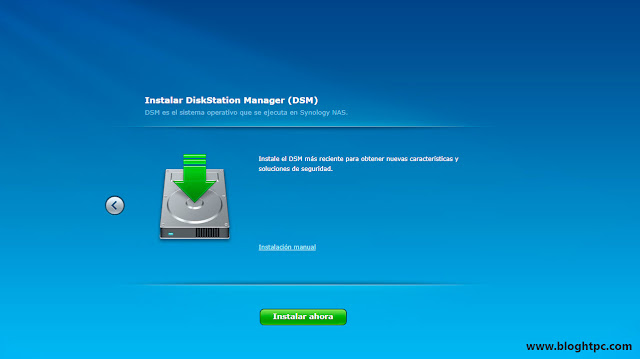



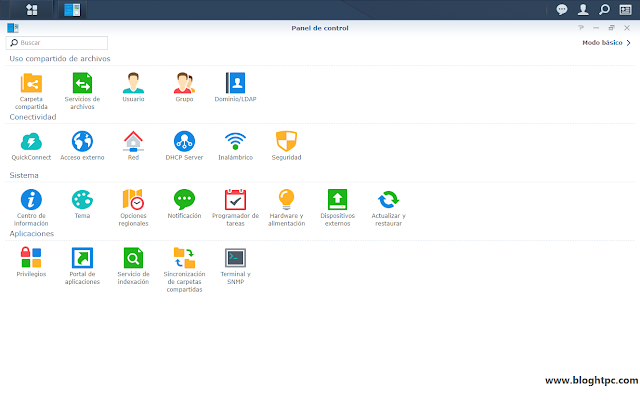





















4 comentarios:
Me gustó mucho esta review del Synology DS718+, gracias por tan buen trabajo.
Gracias a tí por leernos.
Hola.
Muy completo y didáctico el análisis.
¿Es muy complicada la puesta en marcha del equipo?, nunca he tenido un NAS.
Gracias.
Gracias.
La verdad es que es bastante sencillo e intuitivo, Synology dispone de buen soporte, ya sea en vídeo o en su foro. Sigue los pasos que he puesto y en 10 minutos lo tienes en marcha.
Si tienes alguna duda, estamos por aquí para lo que necesites.
Saludos.
Publicar un comentario